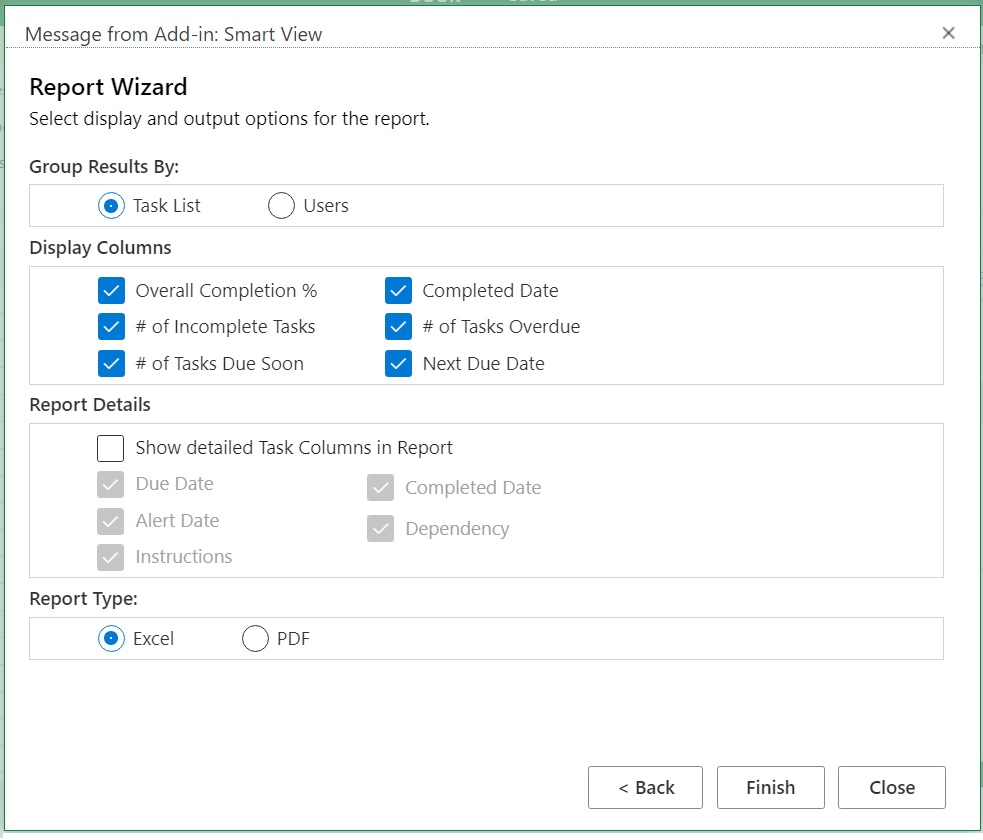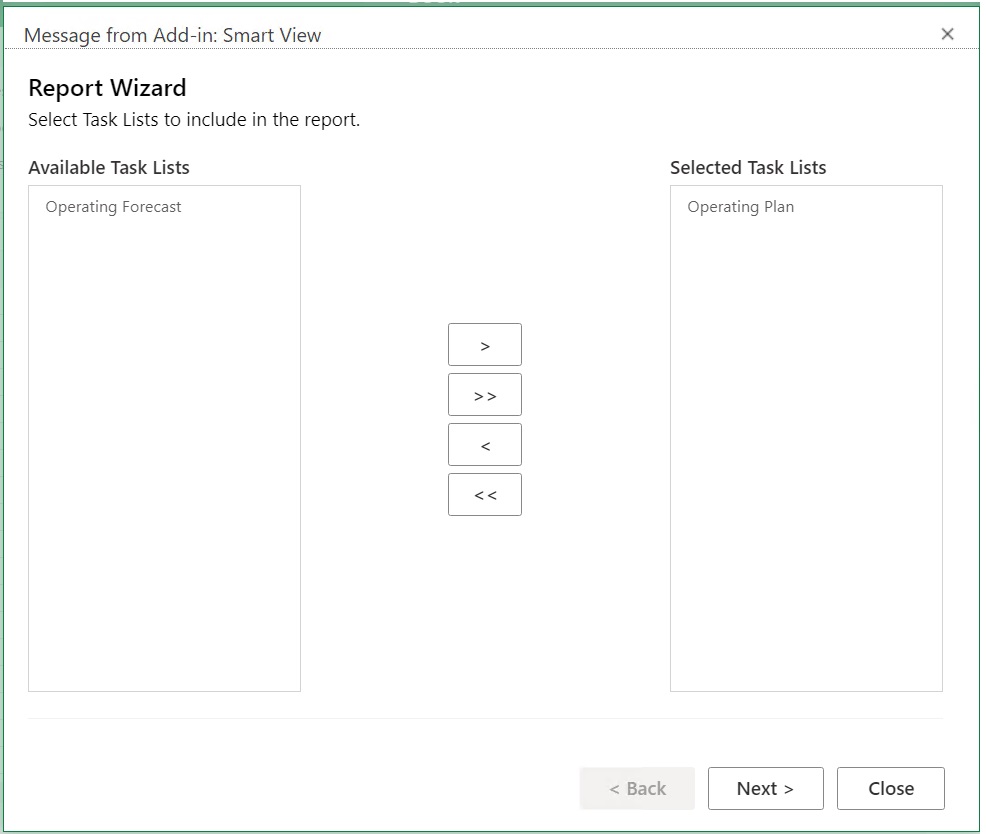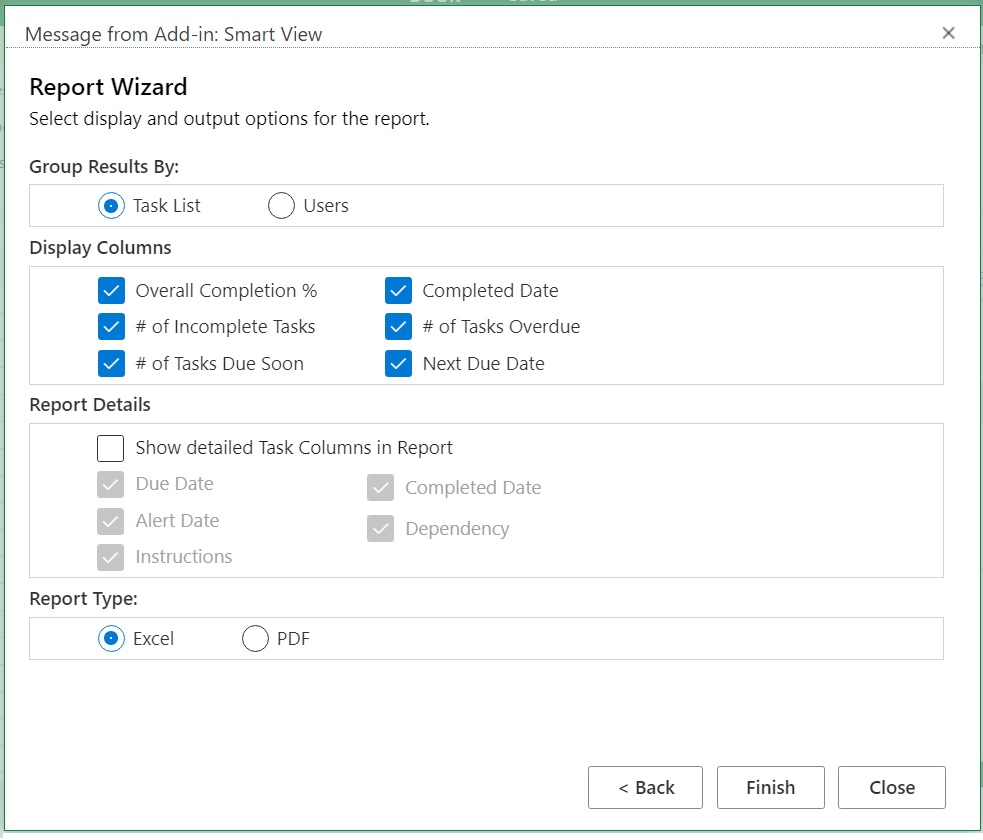Folgende Optionen sind verfügbar:
-
Ergebnisse gruppieren nach - Gruppieren Sie die Berichtsausgabe nach Aufgabenliste oder nach Benutzern.
-
Spalten anzeigen - Verwenden Sie die Kontrollkästchen, um die Spalten auszuwählen, die im Bericht angezeigt werden sollen.
-
Berichtsdetails - Verwenden Sie die Kontrollkästchen, um die Details auszuwählen, die in den Bericht aufgenommen werden sollen. Alle Berichtsdetails sind standardmäßig ausgewählt.
Wählen Sie bestimmte Spalten aus, indem Sie zunächst die Option Detaillierte Aufgabenspalten in Bericht anzeigen deaktivieren und dann die einzelnen Berichtsoptionen deaktivieren, die Sie nicht benötigen.
-
Berichtstyp - Ausgabetyp für den Bericht: Excel oder PDF.
Wenn Sie Excel als Berichtstyp auswählen, wird der Bericht in einer HTML-Datei heruntergeladen.
Im folgenden Standardbeispiel werden Ergebnisse nach Aufgabenliste gruppiert, alle Anzeigespalten sind ausgewählt, alle Berichtsdetails sind ausgewählt, und der Berichtsausgabetyp ist Excel.